在VMware上如何創(chuàng)建虛擬機以及安裝Redhat Linux操作系統(tǒng)創(chuàng)建虛擬機(本人使用的是VMware pro 15) (
1)點擊Create a New Virtual Machine

(2)選擇自定義�����,然后點擊next
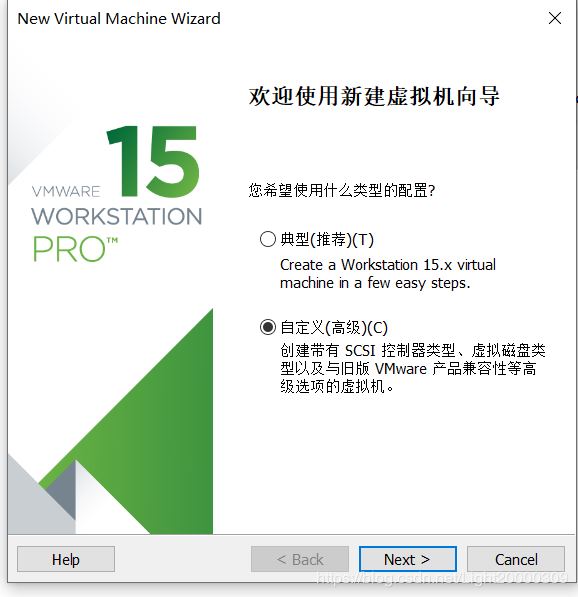
(3)出現(xiàn)以下界面,不做任何修改�����,點擊next

(4)選擇稍后安裝操作系統(tǒng)(s),點擊next
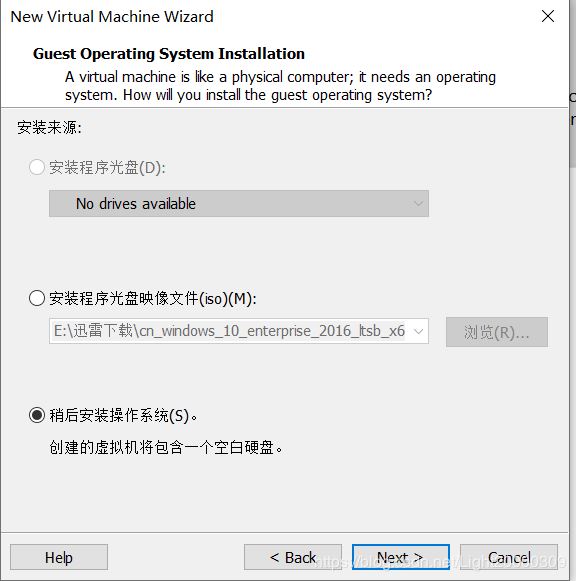
(5)客戶機操作系統(tǒng)選擇Linux����,版本選擇Red Hat Enterprise Linux 7 64-bit(可根據(jù)自己的實際鏡像文件版本選擇適合的版本)�,然后點擊next

(6)選擇安裝位置,不建議安裝在C盤���,選擇安裝在容量較大的磁盤��,點擊next

(7)根據(jù)個人電腦配置選擇處理器內(nèi)核數(shù)量����,點擊next

(8)根據(jù)個人電腦配置選擇內(nèi)存大小��,一般2G(2028M)即可���,點擊next

(9)默認選擇NAT�����,其他方式將在下面具體講解�����,點擊next

(10)選擇默認推薦設置�,點擊next
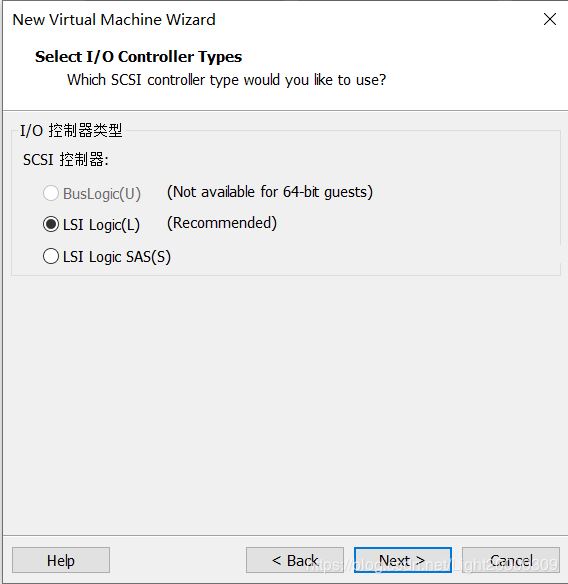
(11)選擇默認推薦設置,點擊next

(12)選擇Create a new virtual disk,點擊next

(13)按如下圖示選擇,點擊next

(14)點擊next

(15)點擊Finish(完成虛擬機的安裝)

(16)點擊Edit virtual machine settings

(17)選擇CD/DVD(SATA)��,以及Use ISO image file(鏡像文件選擇自己下載的文件)���,點擊OK


(18)選擇開啟此虛擬機
(19)選擇第一項��,按Enter(然后等待)

(20)推薦選擇英語(中文容易出現(xiàn)亂碼)��,點擊continue

(21)選擇DATE&TIME,設置時間

(22)選擇下圖�;

(23)按下圖選擇

(24)按下圖順序進行分區(qū)操作




















等待安裝
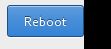
25.后續(xù)操作應該可以自行解決����!
26.安裝完成后,對虛擬機進行拍攝快照(很重要)
總結(jié)
以上所述是小編給大家介紹的在VMware上創(chuàng)建虛擬機及安裝Redhat Linux操作系統(tǒng)�,希望對大家有所幫助,如果大家有任何疑問請給我留言����,小編會及時回復大家的�����。在此也非常感謝大家對腳本之家網(wǎng)站的支持��!
如果你覺得本文對你有幫助,歡迎轉(zhuǎn)載�����,煩請注明出處�����,謝謝���!